大事な動画や写真が消えた?復元ツール『4DDiG』で元に戻そう

パソコンに保存してあった大事な動画や写真などのファイルが「なぜか消えてしまった」「間違って削除してしまった」ということはないでしょうか?
私自身も、必要なファイルを誤って削除してしまった経験が何度もあります。私の場合 YouTube へ動画投稿をしているのですが、時間をかけて撮影した動画データや編集後の動画データを誤って削除してしまい、最初からやり直さなければならない状況になりました。
きっとあなたも同じような経験があるのではないかと思います。このような状況になった時、諦めてしまう方が多いですよね。しかしデータ復元ソフト(ツール)を使用することで、削除されたファイルを復元することが可能な場合があります。
私が実際に復元した時に使用したツールが『4DDiG』です。
>4DDiG のホームページへ
4DDiG の特徴
このツールは動画や写真以外にも様々なデータを復元することが可能です。特徴は下記の通りです。
- Windows のデータ復元だけでなく Mac のデータ復元も可能
- Word や Excel のデータなど、1000種類以上のファイルに対応している
- パソコンのデータ復元だけでなく、USB フラッシュメモリ、外付けハードディスク、メモリカード(SD カード)、デジタルカメラ、ビデオカメラなどのデータも復元も可能
- 動画の修復機能がある
- 写真の修復機能もある
- スキャンが早く、無料でプレビュー可能
- 日本語に対応している
一般的なファイルだけでなく、数多くのファイルに対応&復元できるところが良いですね。また USB のデータ復元、外付けの HDD/SSD なども含め、削除されたデータを復元することも可能です。
知識がなくても3ステップで誰でも復元作業を行うこともできるので、「難しいことはよく分からない」という方でも操作できると思います。
無料でダウンロードでき試すことができるので、気軽にダウンロード&インストールしてお試しになってみてください。
>4DDiG のホームページへ
なお、公式ページにも復元手順等が公開されていますのでご参考になってみてください。
4DDiG でデータを復元する
では実際に 4DDiG を使用して削除されたファイルを復元する手順をご紹介していきます。今回は Windows のパソコンを使用しているところをご紹介しますが、基本的な操作は Mac でも同じです。
- また今回復元したいデータは、YouTube 用に撮影した動画(mp4)・画像(jpg)・音楽(mp3)・エクセル・ワード・Photoshop のファイルです。これらのデータをゴミ箱からも削除して復元できるのかを検証します。
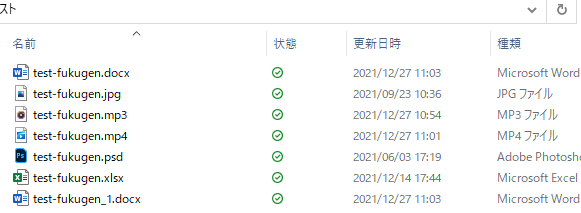
- 4DDiG をダウンロード&インストールしたらツールを起動してください。削除してしまったファイルが、元々どこに保存されていたかを選択します。例えば、ごみ箱に入っていたものを完全に削除してしまったのであれば[ごみ箱]を選択して[スタート]をクリックしてください。
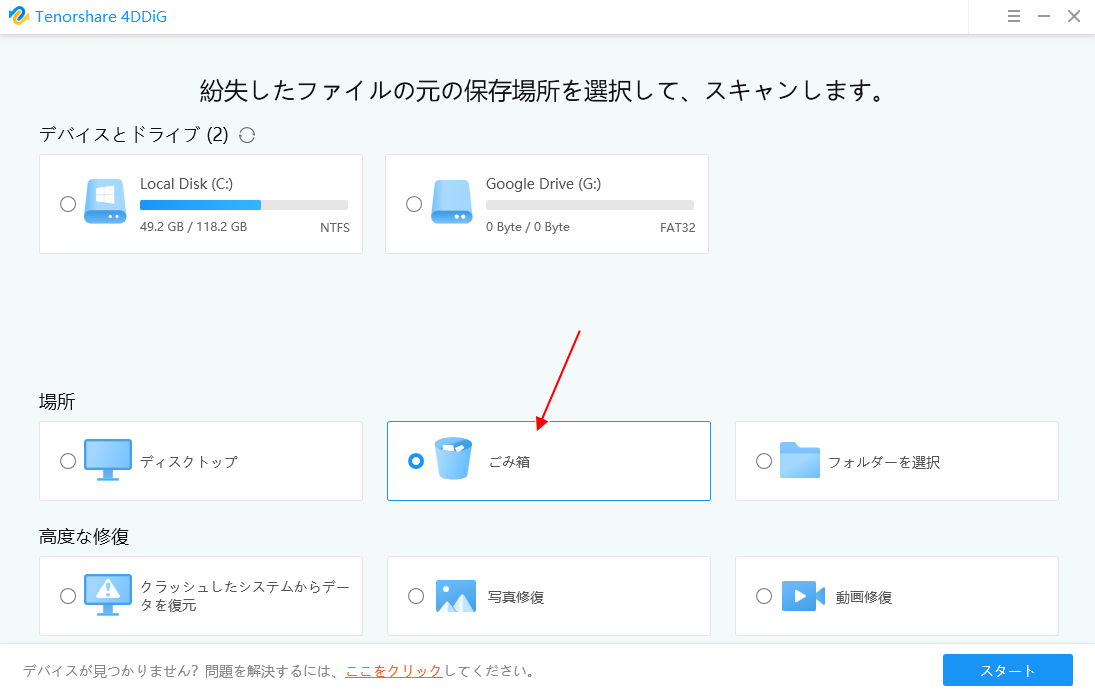
- どのタイプのファイルを復元するか選択します。例えば動画だけにしたい場合は[ビデオ]にチェックを入れてスキャンします。今回はすべてのファイルタイプをスキャンして進めていきます。
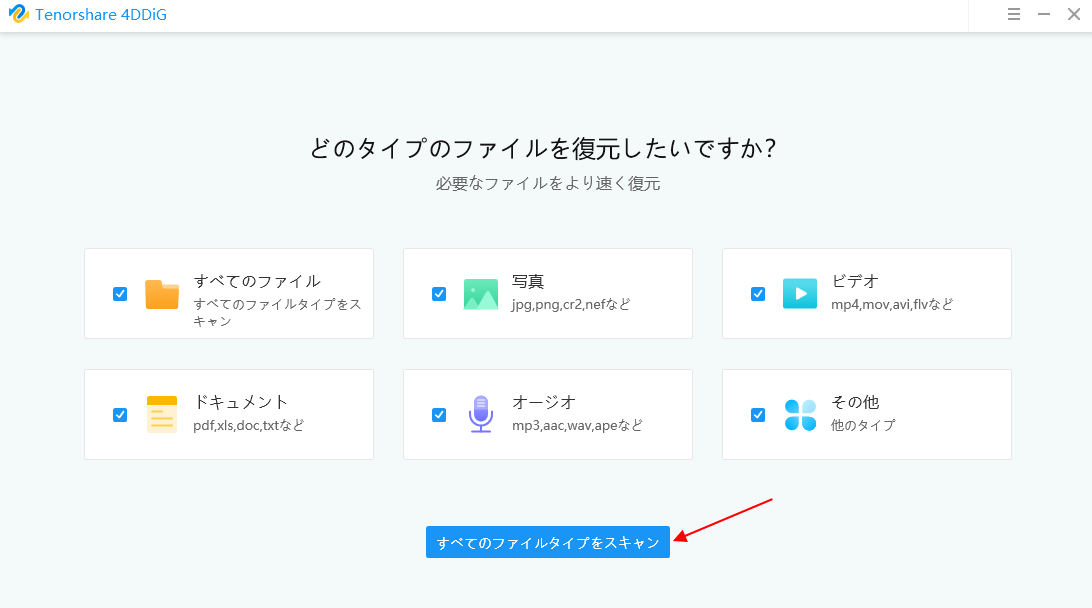
- するとスキャンが始まります。復元可能なファイルが表示されるので、復元したいものにチェックを入れてください。たくさん表示されると思いますが、画面右上にある検索ボックスから検索したり、フィルタで絞り込むことも可能です。チェックできたら[復元]ボタンをクリックします。
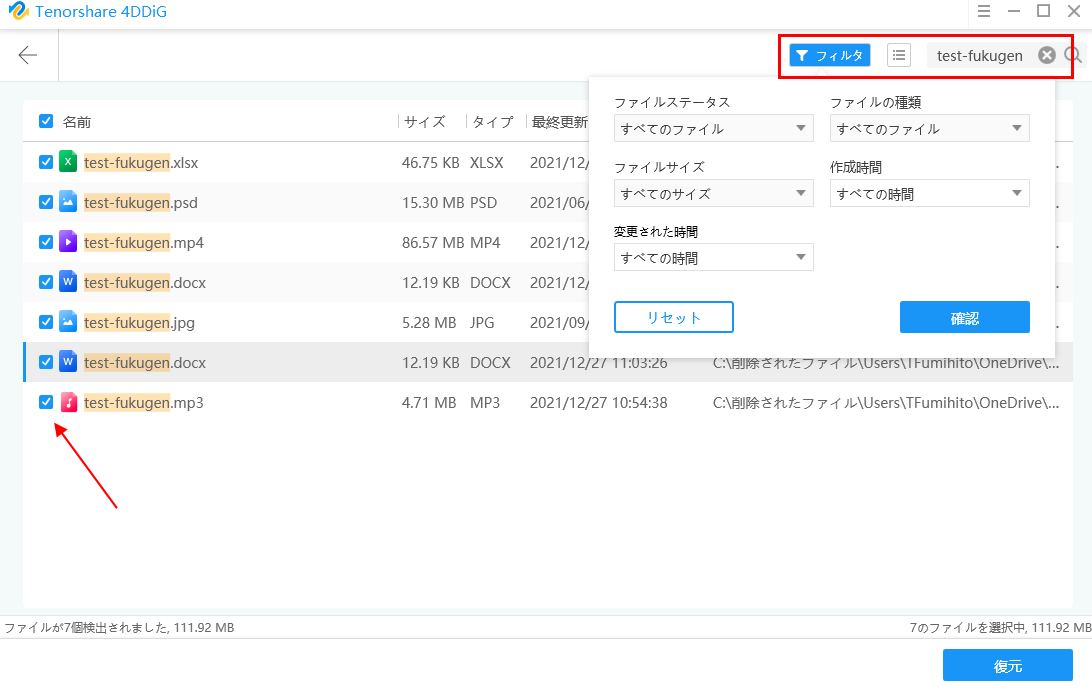
- ここまでの操作は無料で可能ですが、実際に復元するにはライセンスを購入しなければなりません。[今すぐ購入]から購入&登録しましょう。
- [復元]ボタンをクリックすると、選択したデータが復元されます。
![[復元]ボタンをクリック](https://www.iscle.com/wp-content/uploads/2021/12/fukugen-4ddig-5.png)
- 復元されたファイルを開き表示されるか確認しましょう。
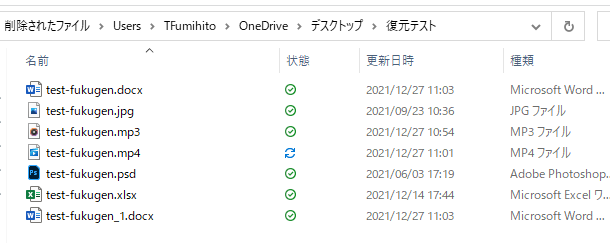
今回復元を検証したものに関しては復元ができていましたが、データが端末から削除されたタイミングなどによってはうまく復元できなかったり、スキャンしても検出できないこともあります。
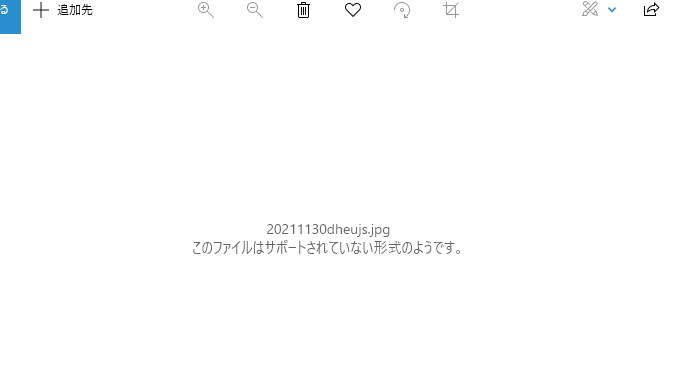
特に、データが削除されてから時間が経過しているような場合だと完全に復元できない可能性があります。例えば、削除してから時間が経過している動画や画像ファイルを復元しても正常に見ることができないものがありました。
誤って削除してしまったことに気がついたら、可能な限り早く復元を行いましょう。
まずは無料でお試しになっていただき、削除したデータが検出できるかご確認ください。検出でき、復元できそうであればライセンスすれば良いかと思います。なお、30日間の返金保証や技術サポートも付いています。
>4DDiG のホームページへ
YouTube での操作手順も公開されていますので、参考にしてみてください。
![生活に役立つネタを!iscle[イズクル]](https://www.iscle.com/image/toplogo.svg)


